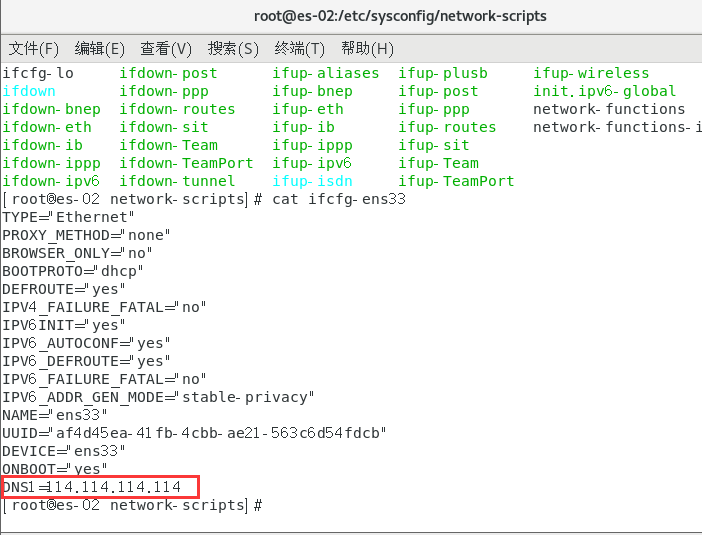VMware虚拟机Linux系统进入救援模式修改配置
背景说明:客户修改linux系统一些参数后,导致系统重启失败
环境说明:系统镜像,需要救援的Linux系统(本次演示的是Centos7-2这一台需要救援)
备注说明:在救援之前,最好做一下虚拟的快照,或者备份,以防止操作失误带来不可逆的后果!
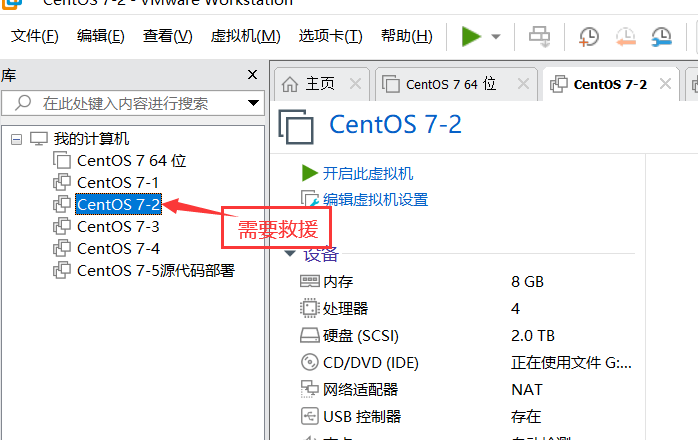
救援步骤:
1.编辑虚拟机设置,挂载系统镜像,并设置启动时连接

2.启动虚拟机时,选择电源-->打开电源时进入固件
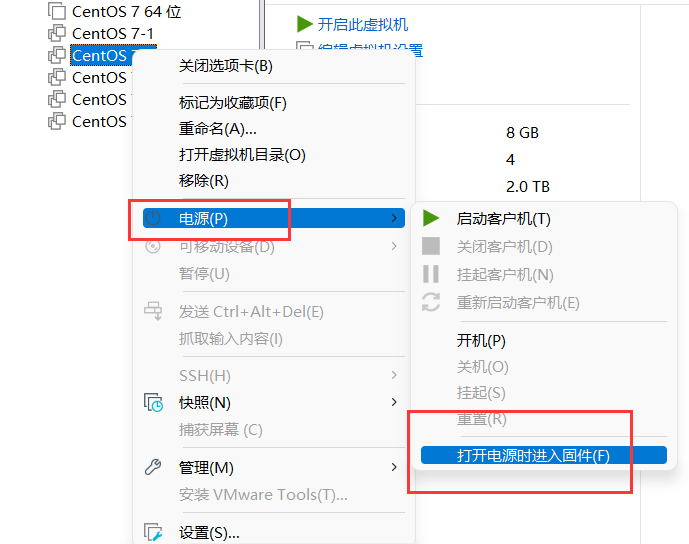
3.在Boot选项卡中,按+号 把CD-ROM Drive 移动到第一位,并且按F10保存退出并重启
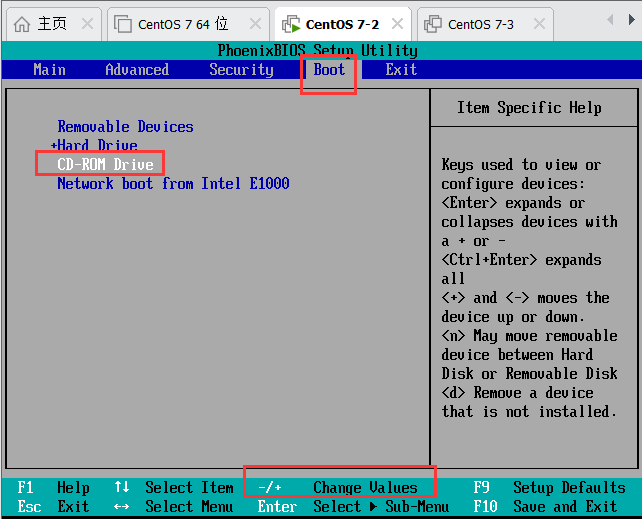
4.重启后出现这个界面,把光标移动到Troubleshooting,按回车,再选择Rescue a CentOS system,按回车就入救援模式
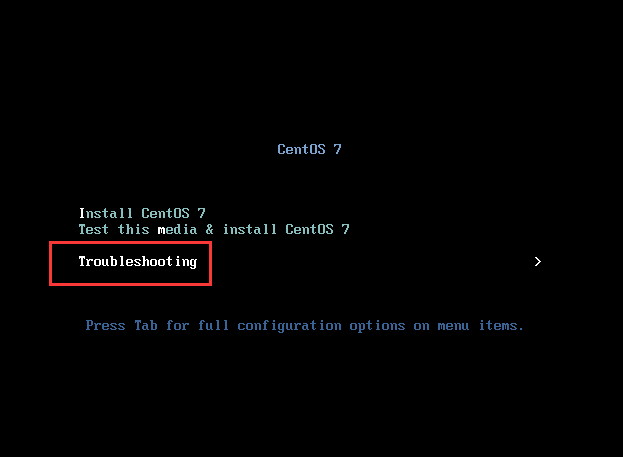
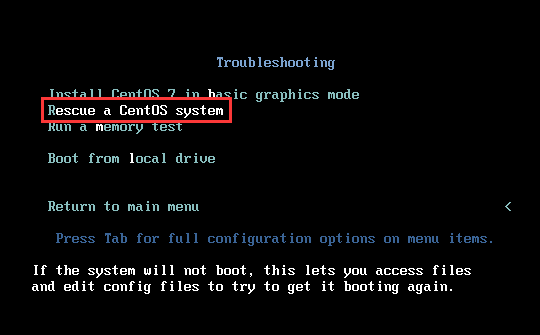
5.等待一段时间后,会出现如下界面,这里我们直接输入1

6.这个界面直接按回车就行

7.这个时候需要把检测到的系统通过 chroot /mnt/sysimage
命令来挂载上来,挂载完以后,相当于root用户处于根目录下
此时命令提示符会从sh-4.2#变成bash-4.2#

8.通过ls或者pwd命令可以看到我们现在处于的位置是系统根目录下/
这里我们只做简单的演示,哪里需要改就去改哪里
接下来,我们做一下网卡配置的修改,给它加一个DNS1=114.114.114.114
网卡配置文件在/etc/sysconfig/network-scripts/目录下
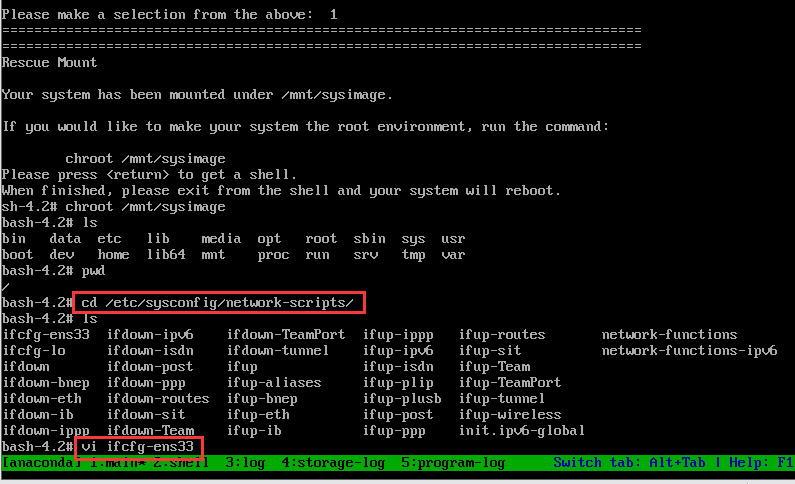

9.加上去以后,保存退出,exit退出命令,init 0关机,没必要reboot,因为bios中启动项还需要进行修改
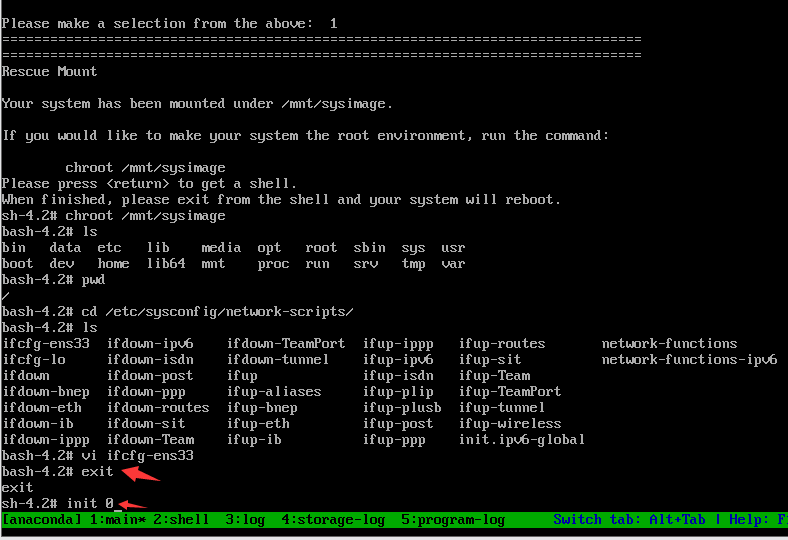
10进bios还原启动项,按F10保存退出,重启系统,进行验证,可以看到系统的网卡配置有被更改,至此救援成功